總結:本文將向您展示一種完全清除iPhone或iPad上的Spotify緩存的高級方法,以及一些清理iPhone / iPad上的Spotify緩存的技巧,供您參考。
1. 高級方式 - 一鍵式完全清理 iPhone 上的 Spotify 快取
2. 刪除 Spotify iPhone / iPad 資料的有用提示
Spotify作為全球最大的合法流媒體音樂服務平臺,是免費使用的,只提供授權歌曲,可以通過iPad / iPhone和電腦在線收聽。它得到了幾家主要唱片公司的支援,包括華納音樂 (WMG)、索尼和 EMI(電子和音樂 Industries.Ltd)。與Apple iTunes相比,Spotify只允許使用者在線收聽帶有更多可選歌曲的音樂,但不允許下載音樂,而即使iTunes允許使用者支付額外費用下載音樂,人們也更喜歡使用Spotify免費聽音樂。

這樣,問題就來了。如果您使用 Spotify 在 iPhone 或 iPad 上聽音樂,隨著時間的推移,Spotify 應用程式僅通過收聽就會佔用您 iOS 設備上的大量記憶體,即使您沒有離線提供曲目。這因此減少了iDevice上的可用存儲空間,限制了手機上某些軟體的使用,並減慢了設備的速度。有趣的是,Spotify的解決方案是刪除該應用程式並重新安裝它以清除iPhone / iPad上的Spotify緩存,而沒有像 Android 手機那樣的清除緩存按鈕。有沒有其他更好的方法來清除 Spotify iPhone / iPad上的緩存?當然,是的。
顯然,Spotify沒有提供專業的方法來處理Spotify應用程式產生大量Spotify緩存的問題,這些緩存佔用了iPhone / iPad上的大量存儲空間。這是一個非常亟待解決的問題,因為有這麼多 Spotify 使用者需要清理 Spotify 他們 iDevices 上的緩存。幸運的是,有一個專業的第三方 Spotify 緩存清理工具 - Coolmuster iOS Cleaner可以説明您。
了解有關 Spotify 緩存清理器的更多資訊:
這款 Spotify 快存清理器 - Coolmuster iOS Cleaner,專門清理 iPhone/iPad/iPod 設備的垃圾檔,可以説明您完全永久地刪除設備上的 Spotify 緩存iOS而無需卸載 Spotify 應用程式 1 點擊。此外,除了Spotify緩存外,此清理工具還可以從iOS設備中刪除其他垃圾檔,包括應用程式緩存,應用程式cookie,應用程式臨時檔,應用程式崩潰日誌,下載的臨時檔,照片緩存,使用者存儲檔,iTunes廣播歷史記錄等。它與 iOS 11/10/9/8/7/6/5 中的幾乎所有iOS設備完全相容,包括 iPhone 14 Pro/14/SE/13 Pro/13/12 Pro/12/11 Pro/11/X/XS/XR/8/7/6、iPad Pro、新款 iPad、iPad Air、iPad mini、iPod touch 等。
現在,請按下下面的下載連結,在您的電腦上免費下載功能強大的 Spotify Cache Cleaner,並像 ABC 一樣輕鬆地刪除設備上的 Spotify 快取。
[使用者指南]輕鬆清除iPhone / iPad / iPod上的Spotify緩存的步驟:
步驟 1。使您的設備被 Spotify Cache Cleaner 程式檢測到。
下載並安裝后,請在計算機上打開 Spotify Cache Cleaner,然後使用 USB 資料線將 iDevice 連接到電腦。然後程式會儘快自動檢測您的設備並顯示如下介面。只需選擇第一個清潔模式即可繼續。

第2步。掃描iDevice中的Spotify緩存檔。
然後,您可能會看到所有可用的垃圾檔類型,您可以在設備上掃描這些檔以獲取詳細資訊。只需檢查「應用程式快取」選項和要清除的其他垃圾檔類型,然後按下「開始掃描」按鈕即可掃描設備以獲取詳細資訊。

第 3 步。一鍵開始完全清除iDevice上的Spotify緩存。
快速掃描后,您可以看到應用程式緩存和其他垃圾佔用了多少iPhone記憶體。只需選取「應用程式快取」選項和其他不需要的檔案類型,然後按兩下清除按鈕即可立即完全永久地從iPhone / iPad / iPod 中刪除Spotify快取。

您可能喜歡: 如何在 iPhone 上清除 Instagram 快取? 3 種方式
提示 1.在iPhone / iPad上刪除並重新安裝Spotify應用程式
如上所述,Spotify處理Spotify緩存的解決方案是刪除該應用程式並重新安裝。這很粗糙,但也許你可以試一試。為此,您可以:
> 在主螢幕上找到Spotify應用程式,然後長按一段時間,直到您可以看到應用程式上出現“x”圖示。
> 點擊 Spotify 應用程式上的「x」圖示以將其刪除在您的設備上,這可能會刪除一些 Spotify 快取也從您的設備中。
> 轉到 App Store 搜尋 Spotify 應用程式,然後下載並重新安裝在您的設備上。
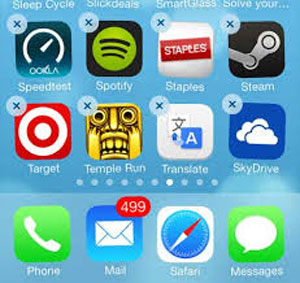
Смотритетакже: 在iPhone / iPad上卸載應用程式的指南
提示 2.刪除iPhone / iPad上的離線播放清單
在Spotify上刪除離線播放清單可以為您節省iPhone或iPad上的大量空間。為此,您可以:
> 在您的設備上打開 Spotify 應用程式並轉到您的離線播放清單。
> 點擊要刪除的播放清單標題,然後相應地刪除播放清單。
> 在其中一個不需要的播放清單下,請關閉「離線可用」按鈕,以防止以後在您的設備上下載 Spotify 上的播放清單。
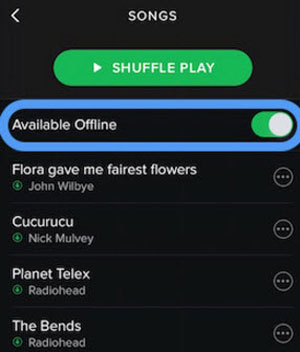
提示 3.降低 iPhone/iPad 上的串流媒體品質
降低流媒體品質可以加快 Spotify 當您在線聽音樂時。為此,您可以:
> 在您的 iDevice 上啟動 Spotify 應用程式。
>轉到Spotify上的“設置”>“流媒體品質”。
> 取消選中「高」選項,然後根據需要選擇“正常”或“極端”。
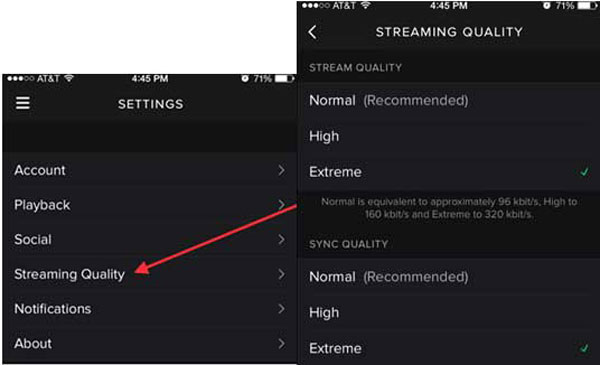
提示 4.更新 Spotify iDevice 上的應用程式
有時 Spotify 更新可能會提供更好的儲存或其他改進,您可以嘗試這樣做來處理 iDevice 上的 Spotify 快存。您可以在 Spotify 設定上找到關於以獲取最新的 Spotify 版本以安裝在您的裝置上。
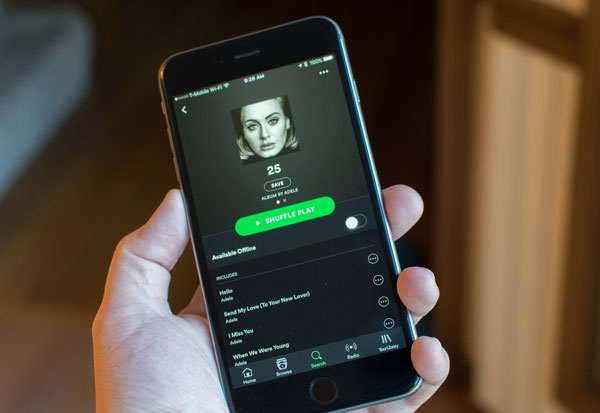
在清理 Spotify iPhone 或 iPad 上的快取時,您可以嘗試幾種方法。高級方法是使用 Coolmuster iOS Cleaner,一個專業的第三方工具,只需按一下即可完全永久地刪除 Spotify 快取。此工具還可以從您的iOS設備中刪除其他垃圾檔,從而優化其性能。
相關文章:
修復iTunes / App Store在iPhone / iPad上不斷要求輸入密碼的問題





